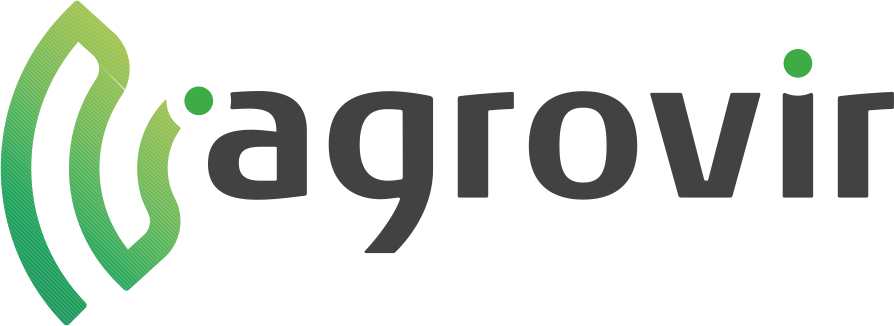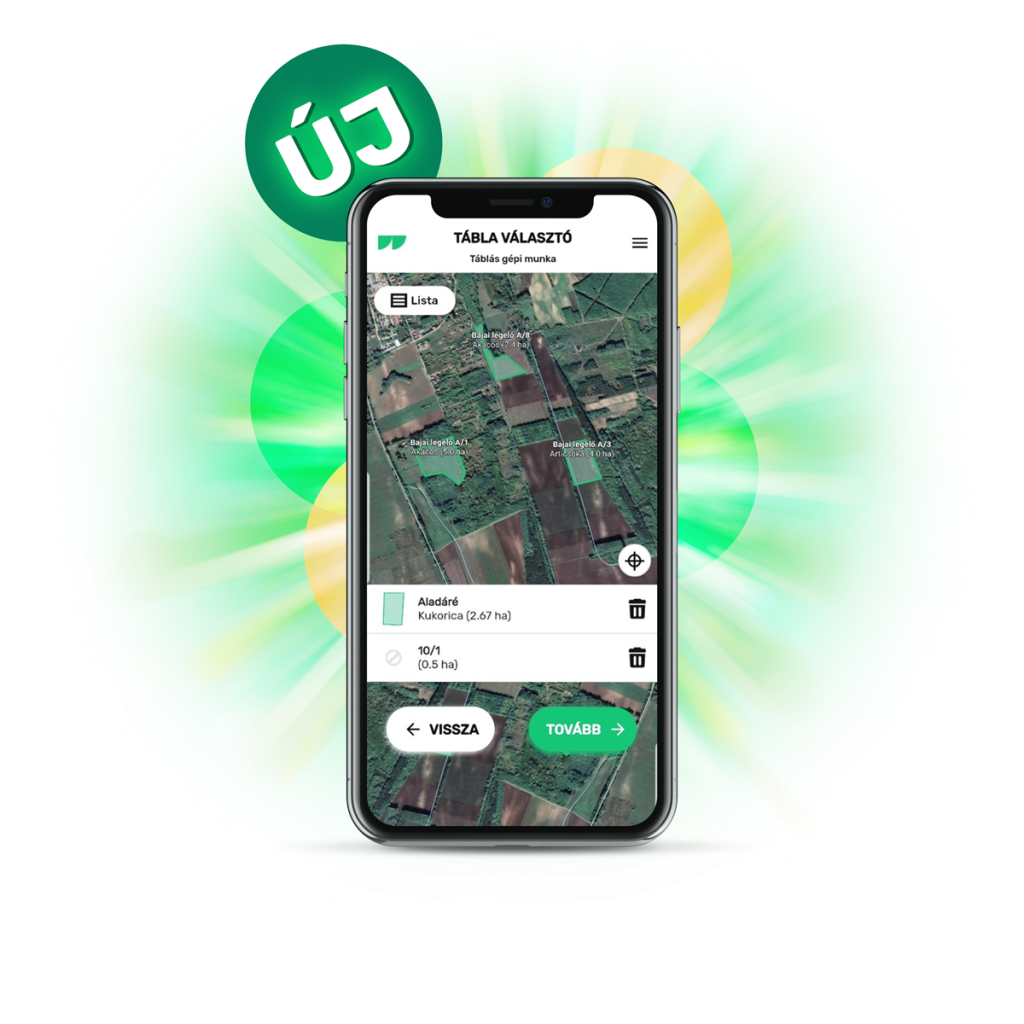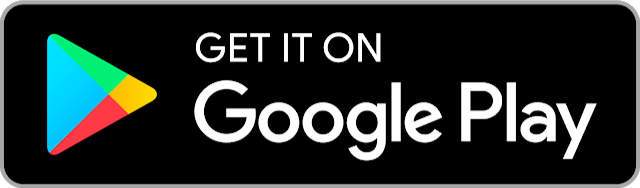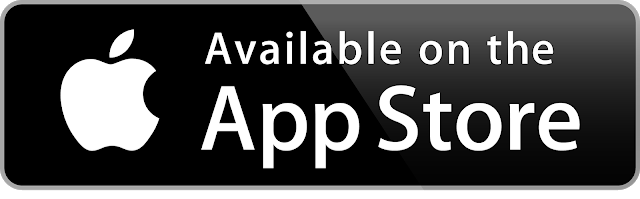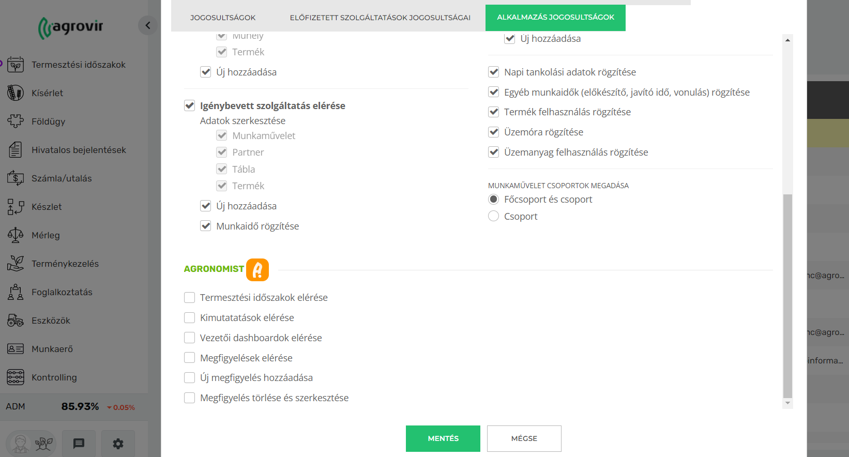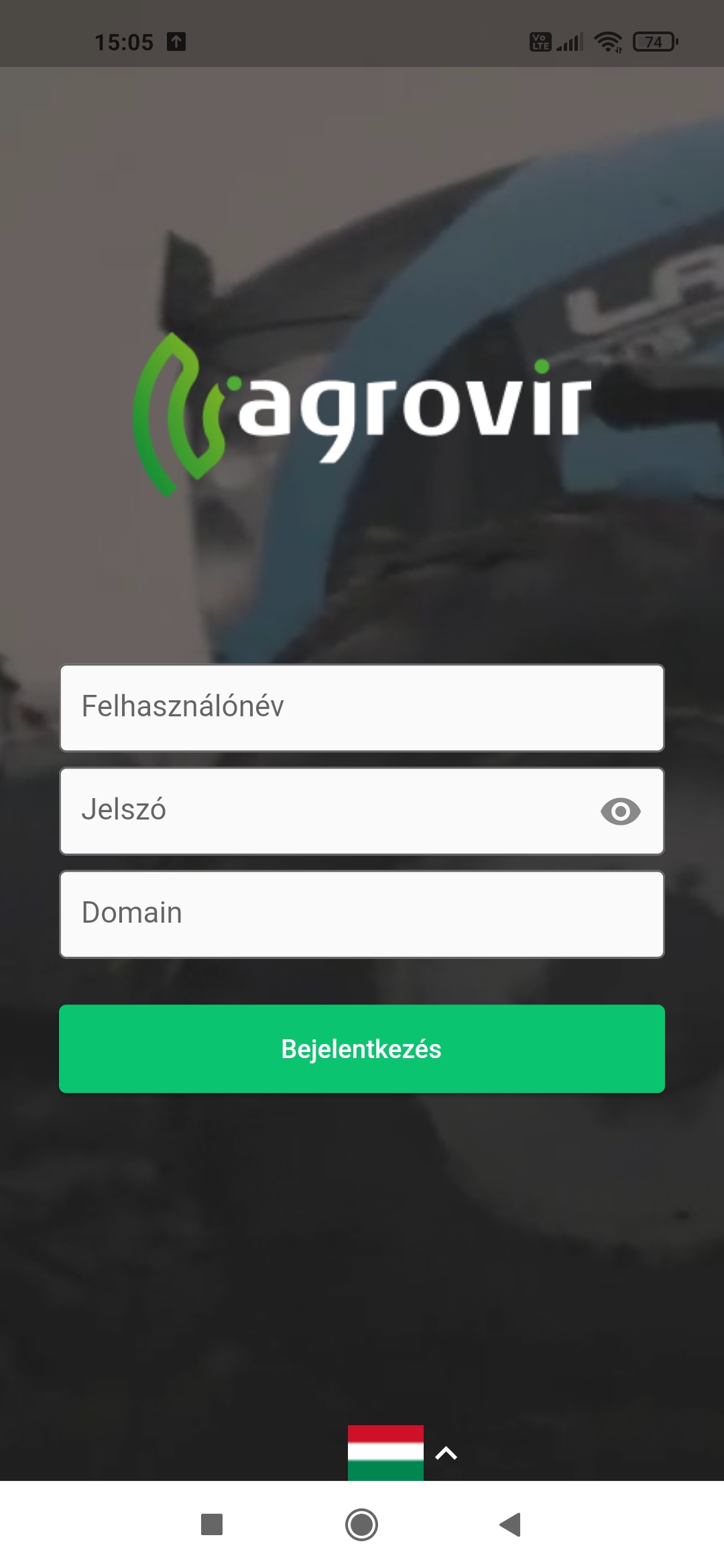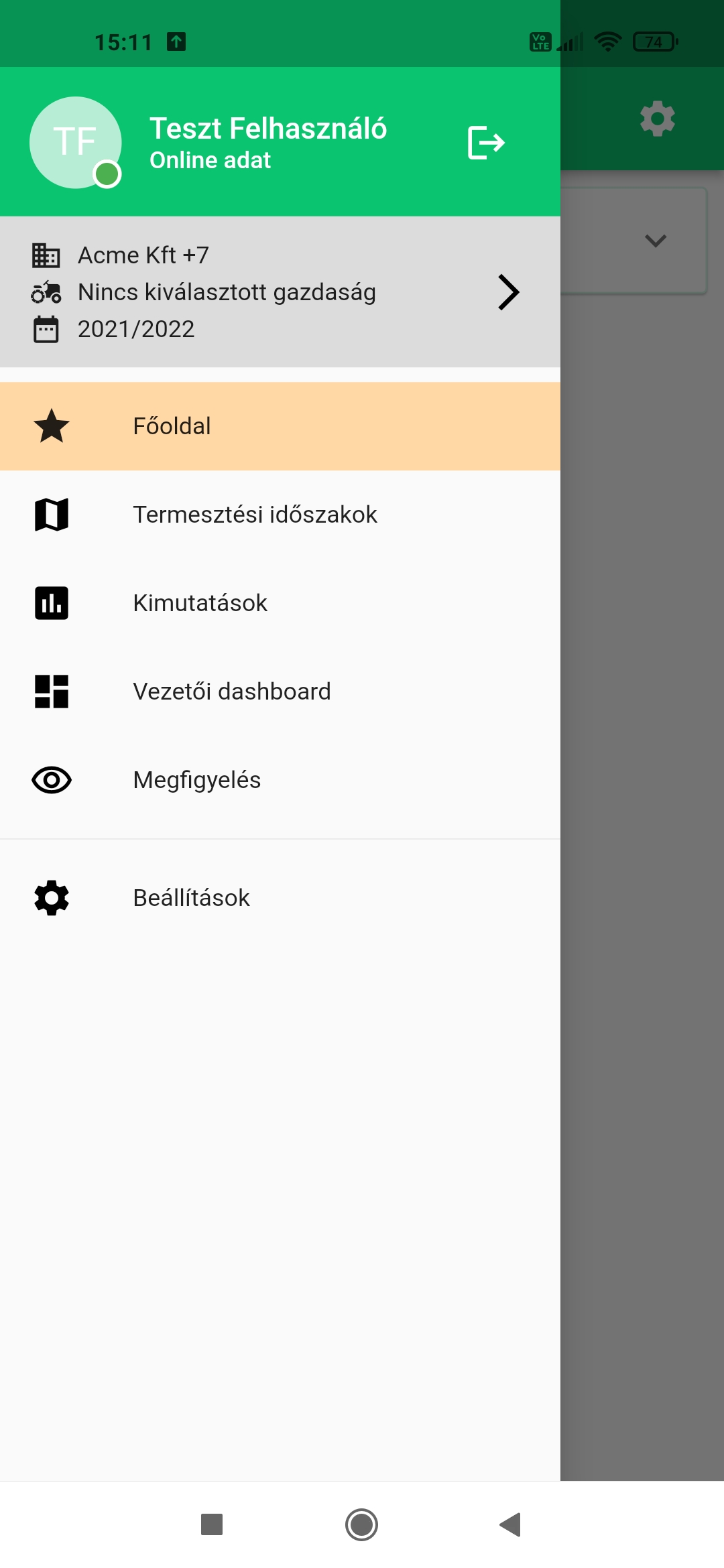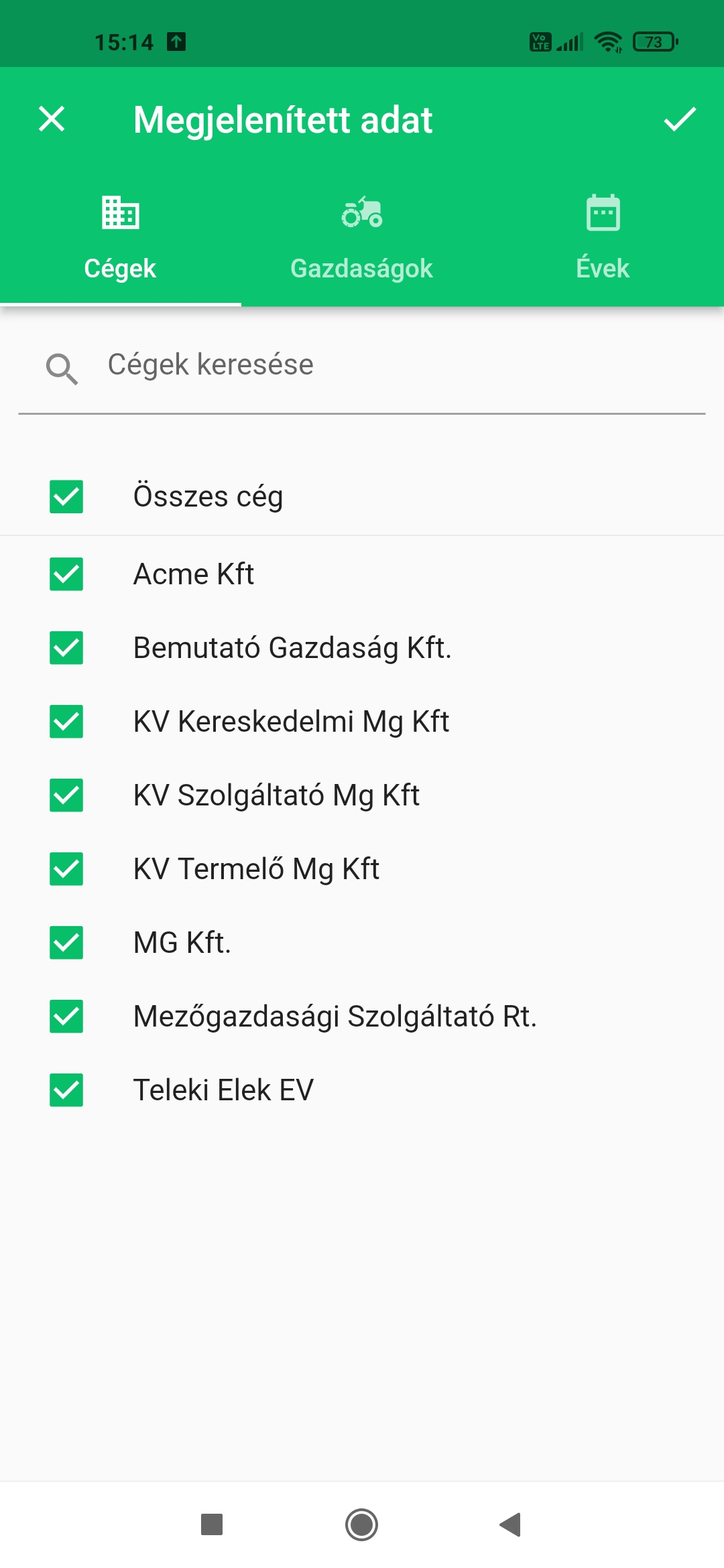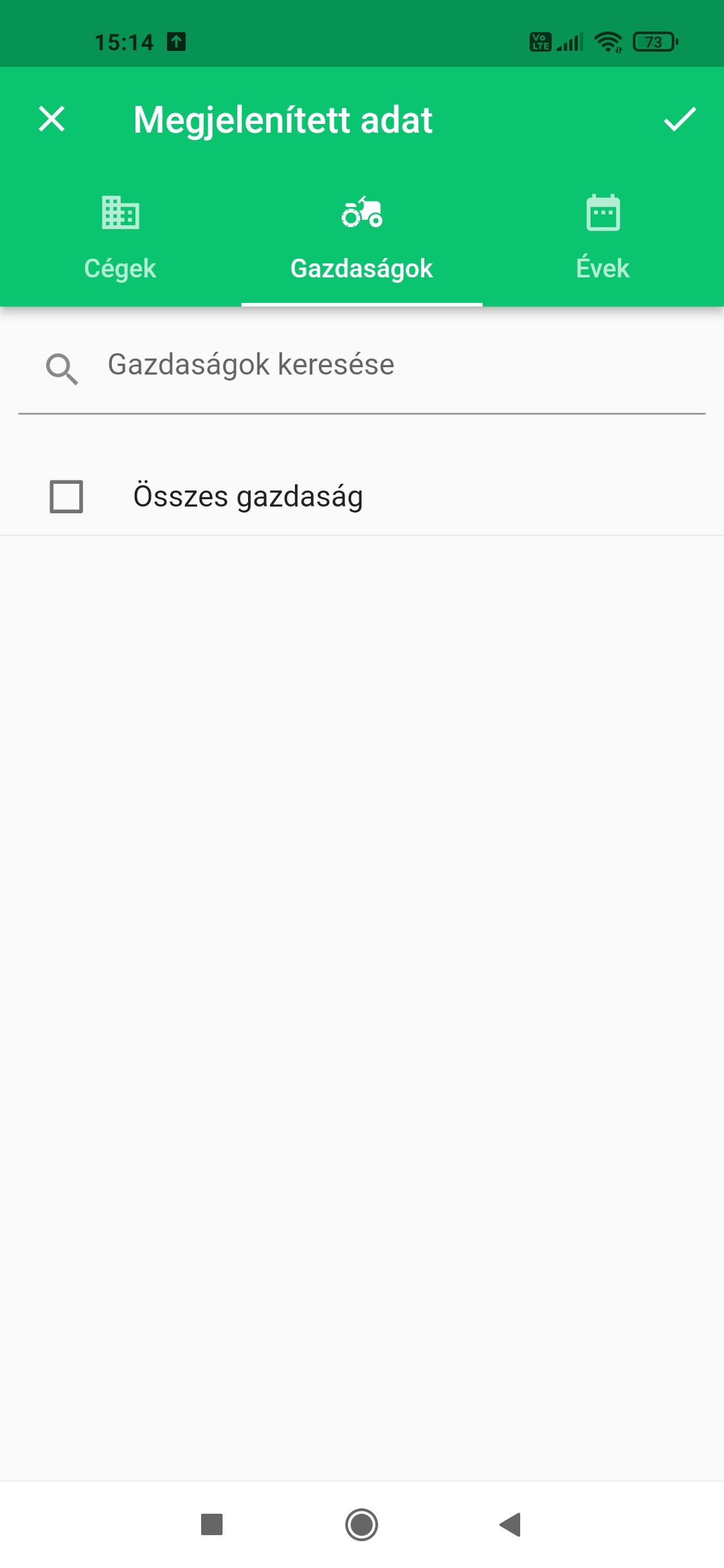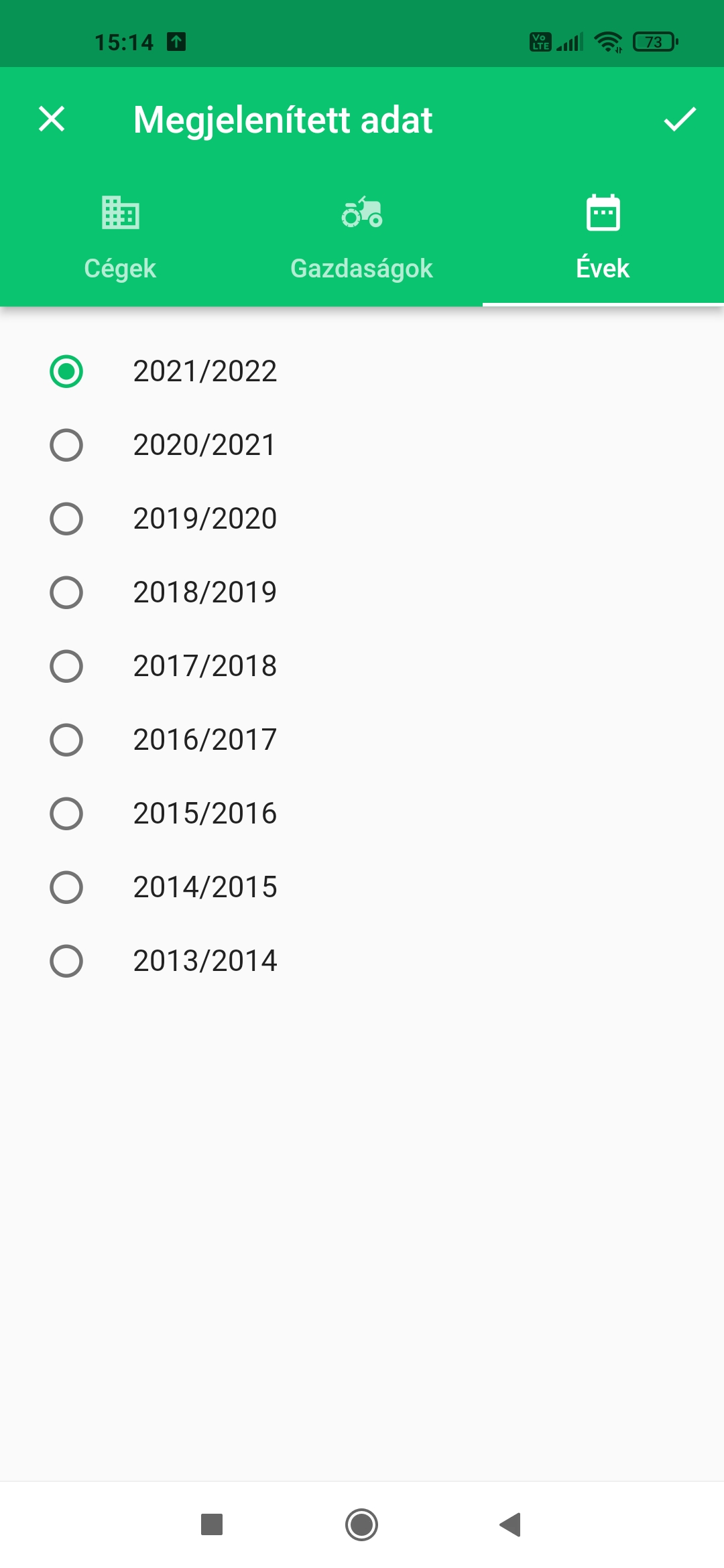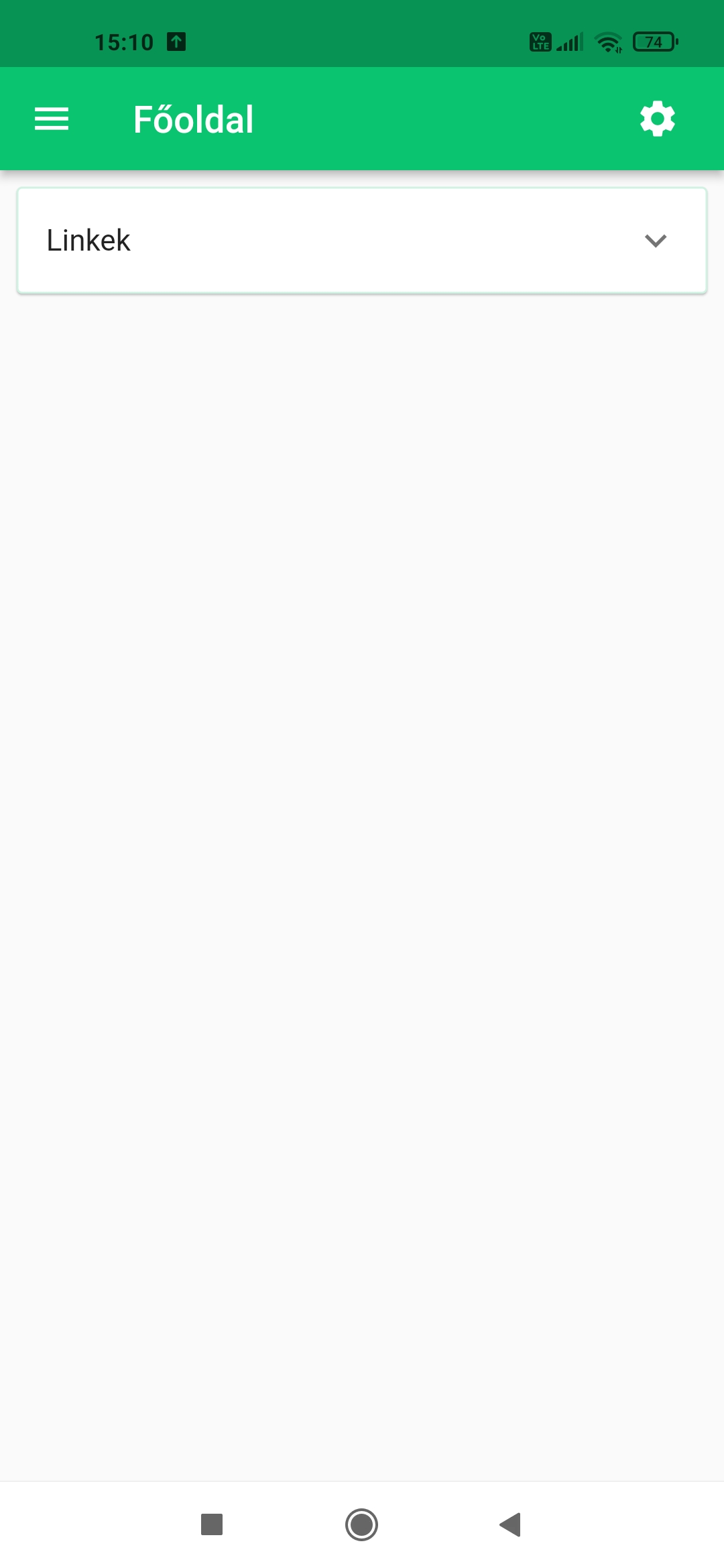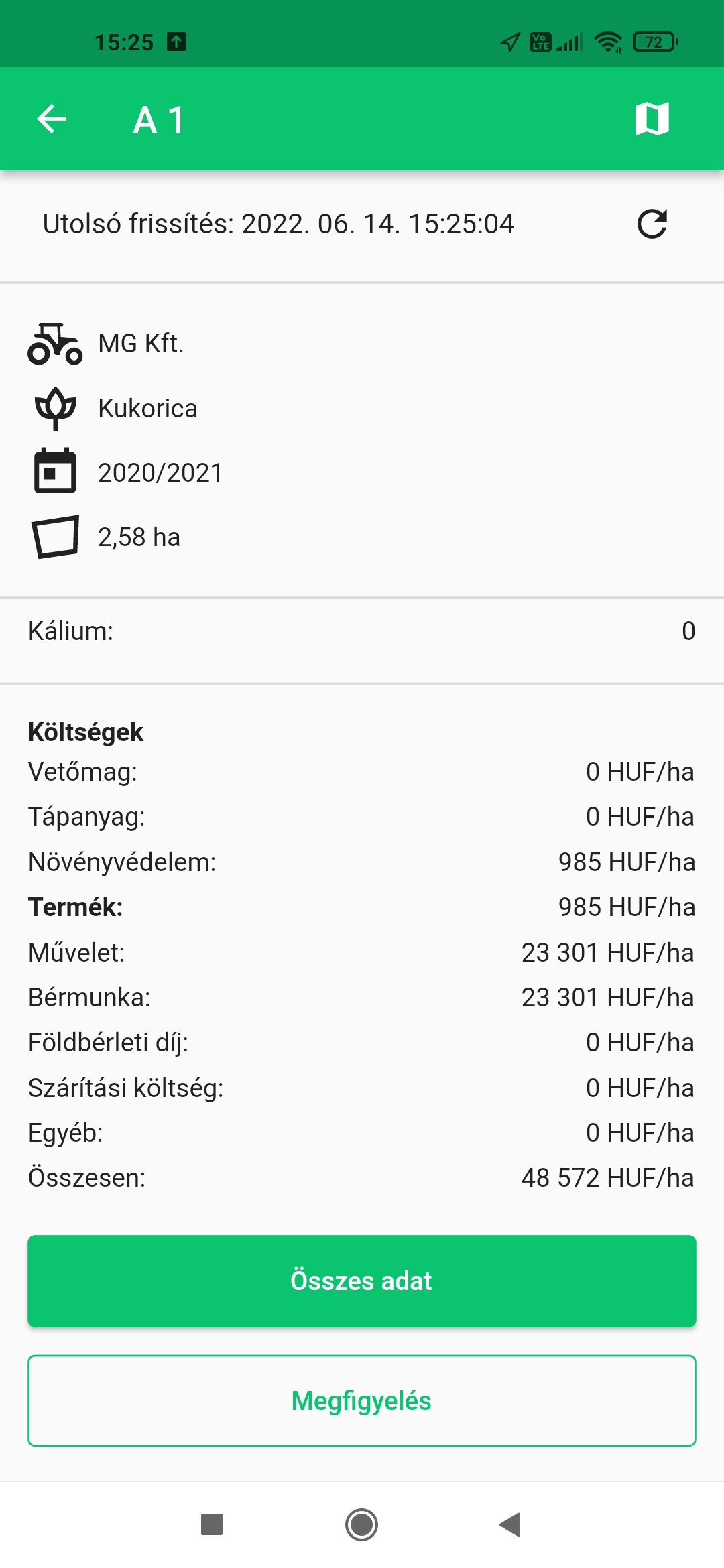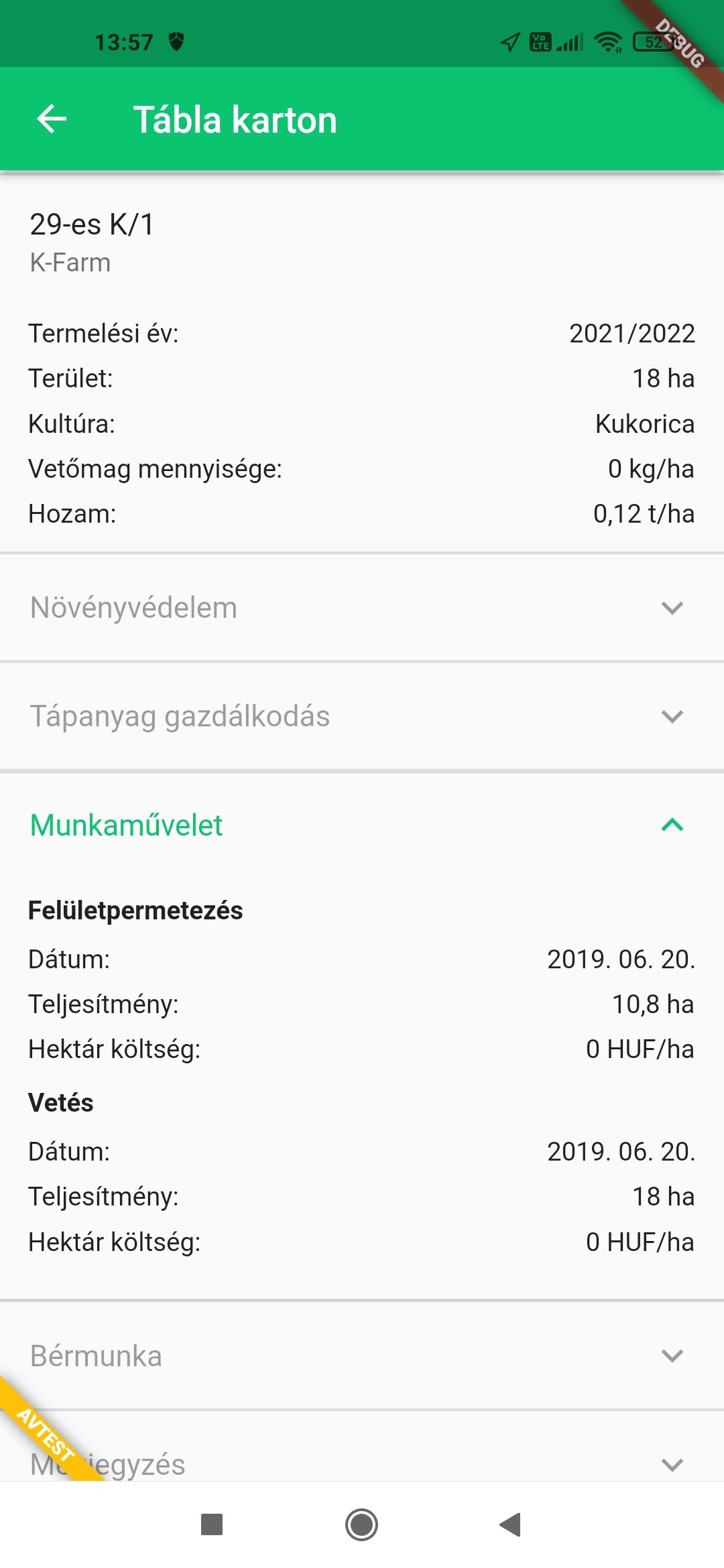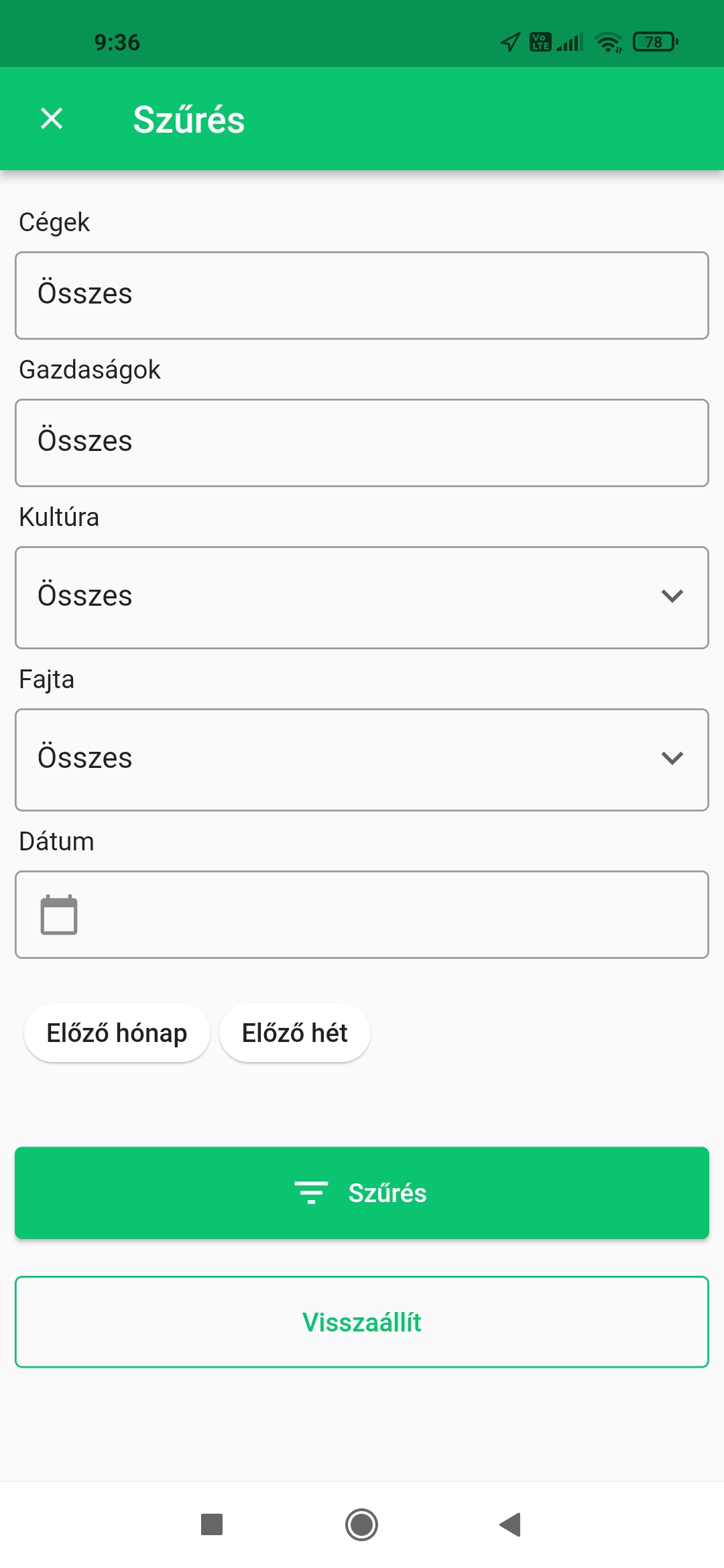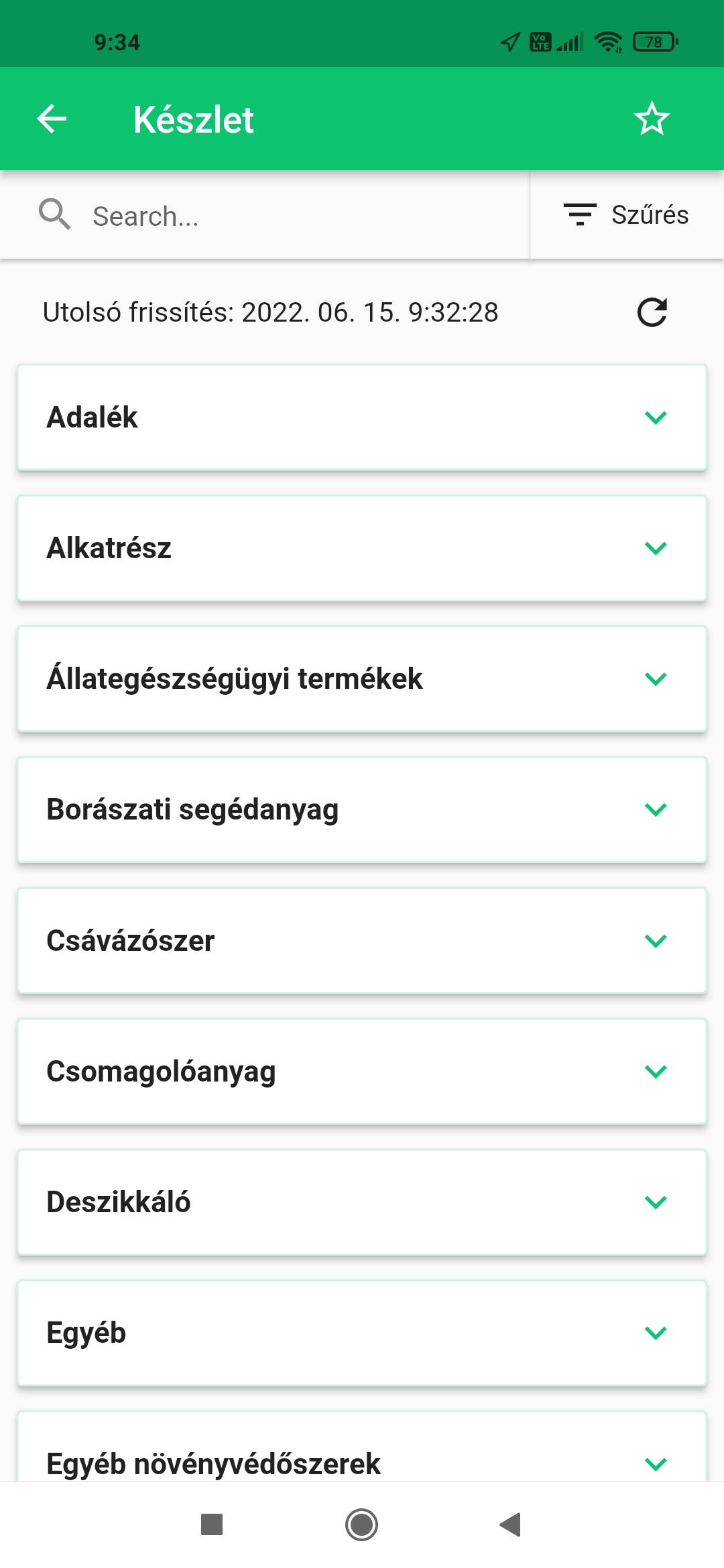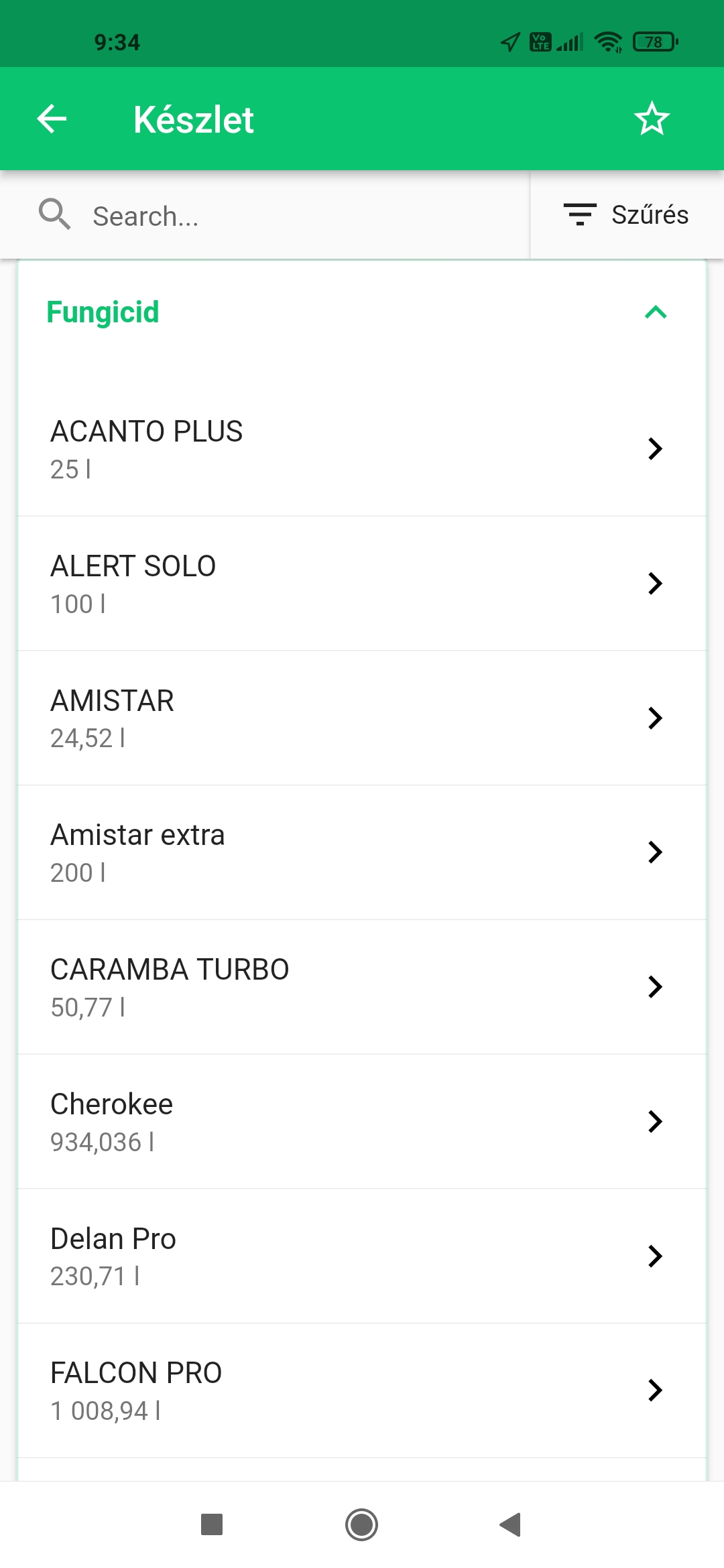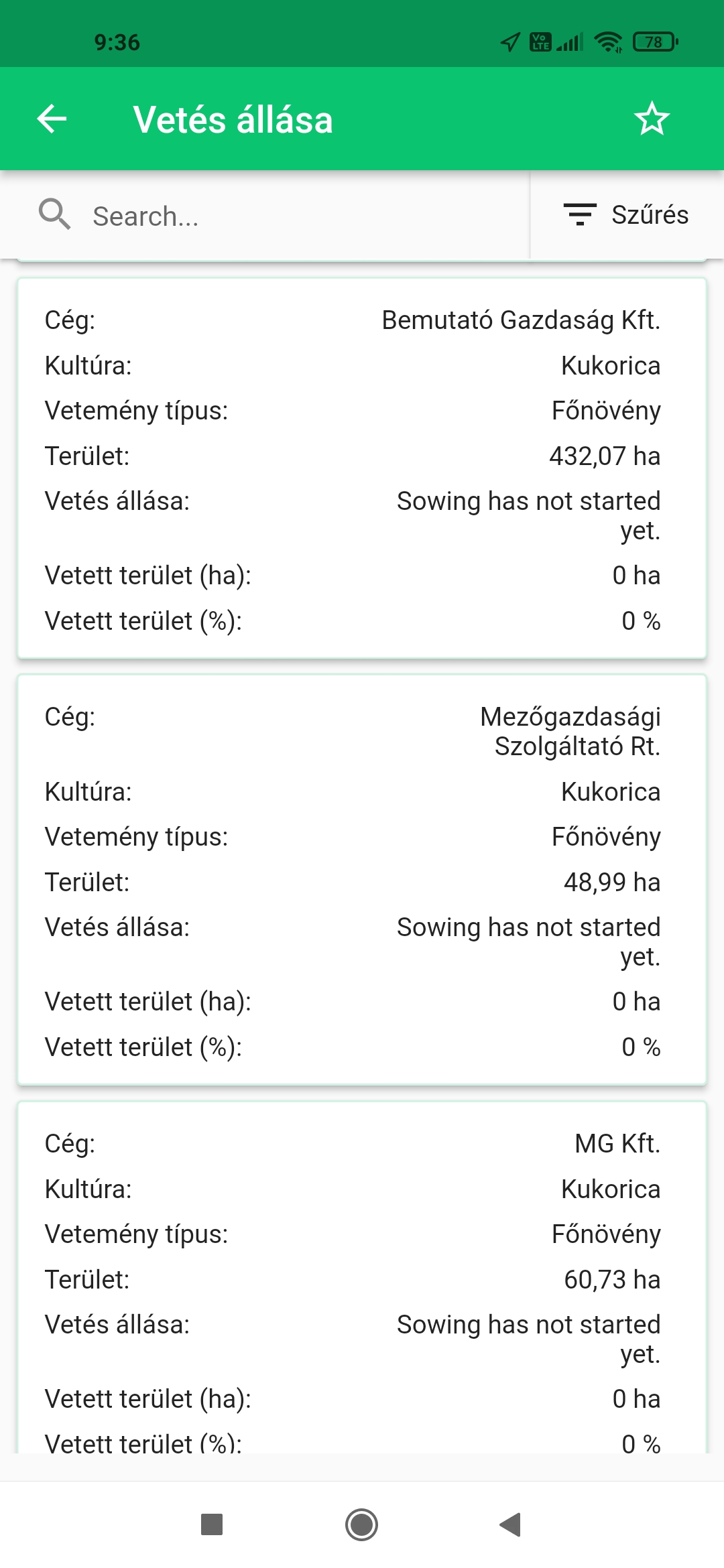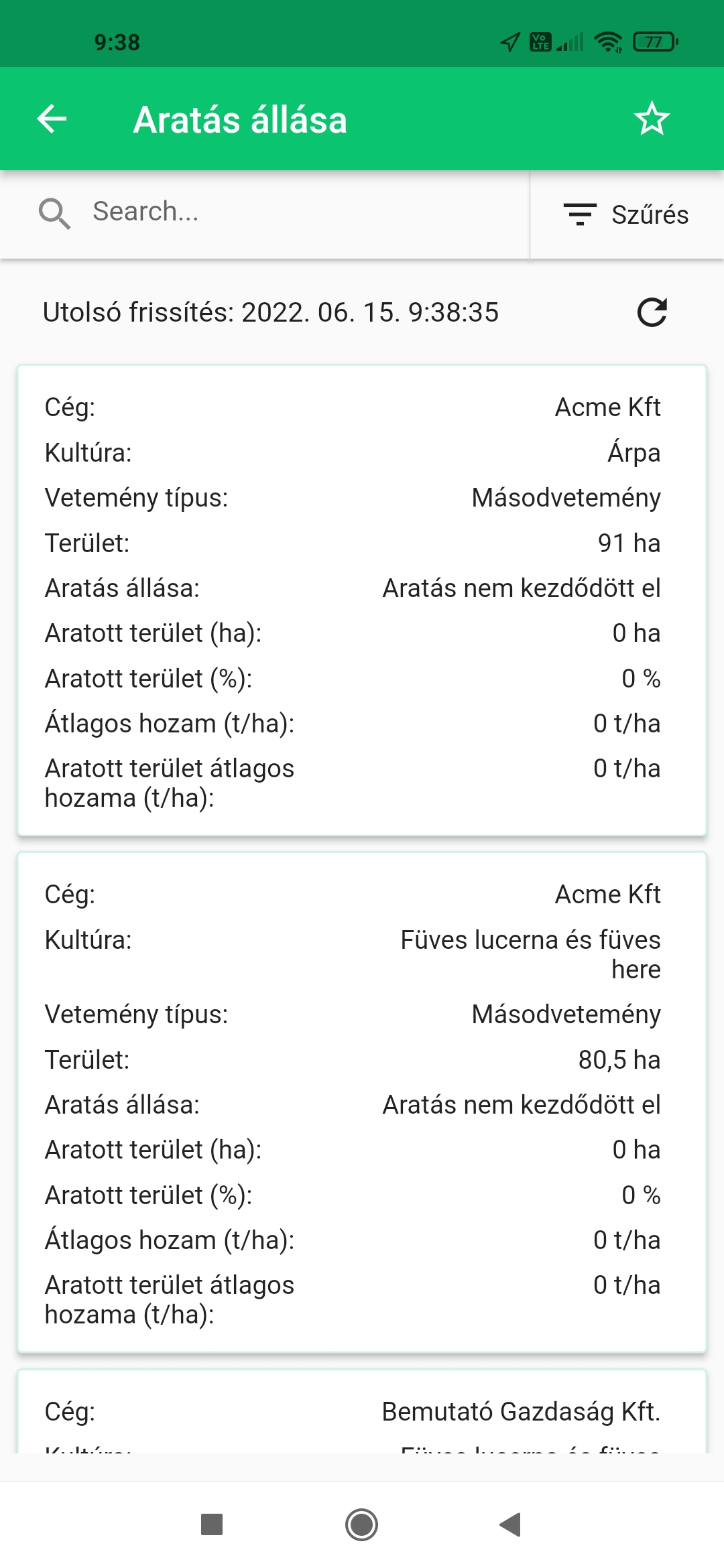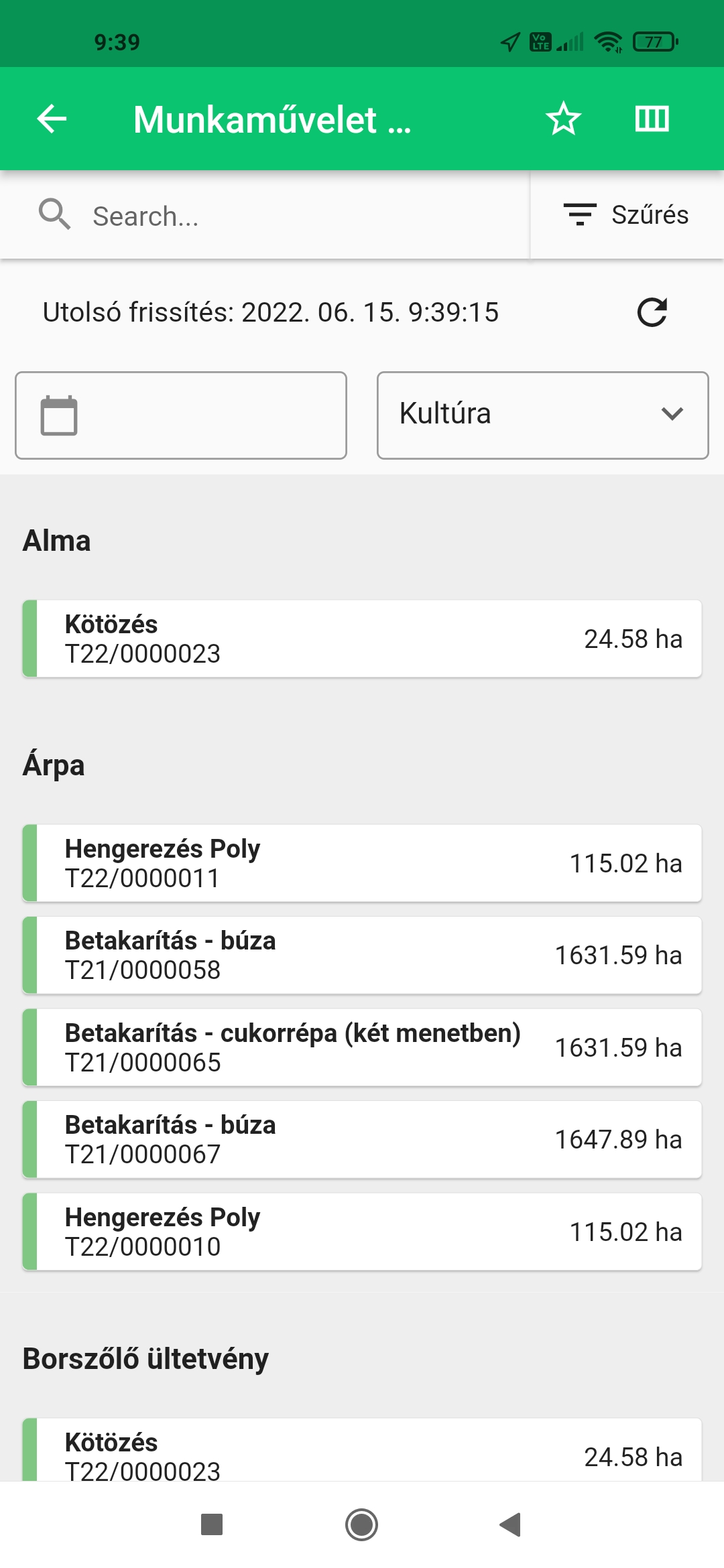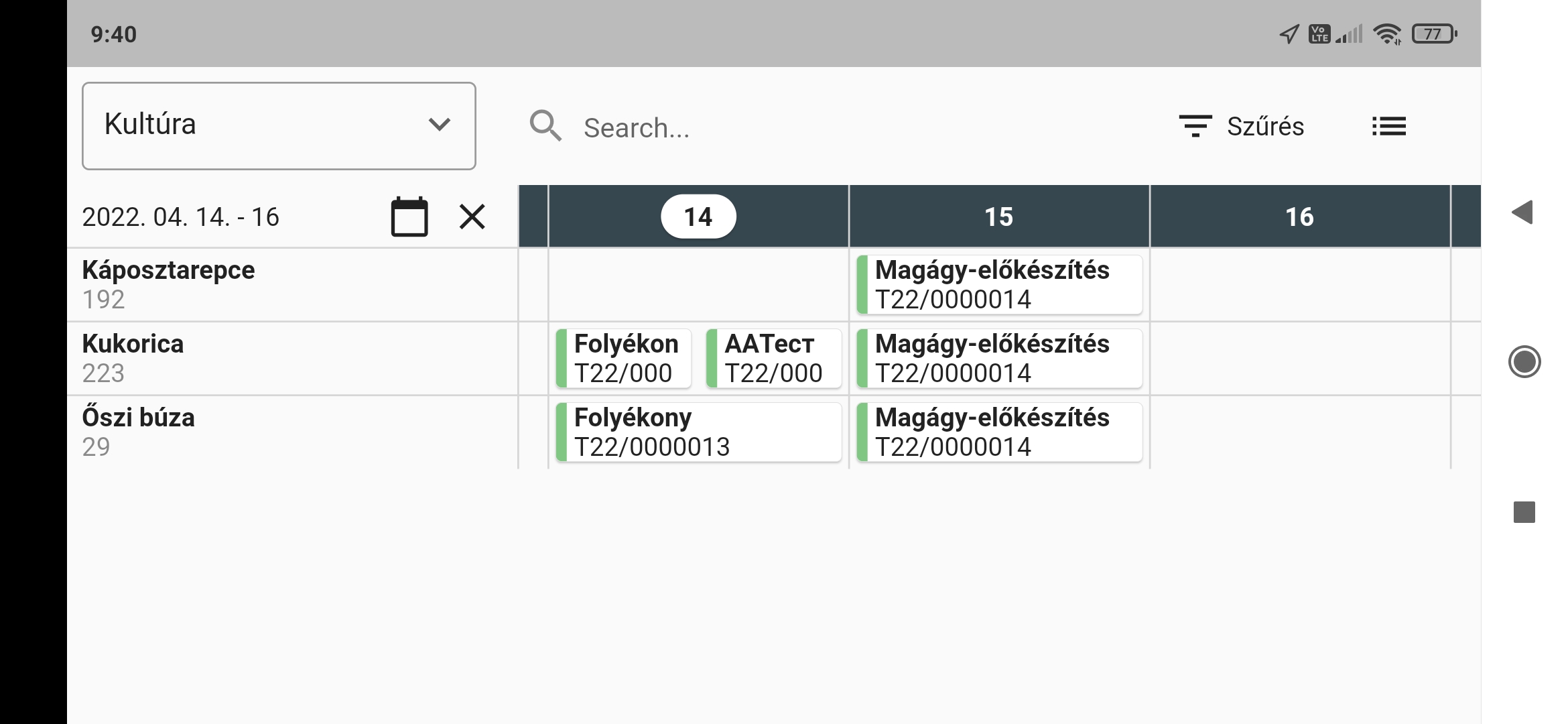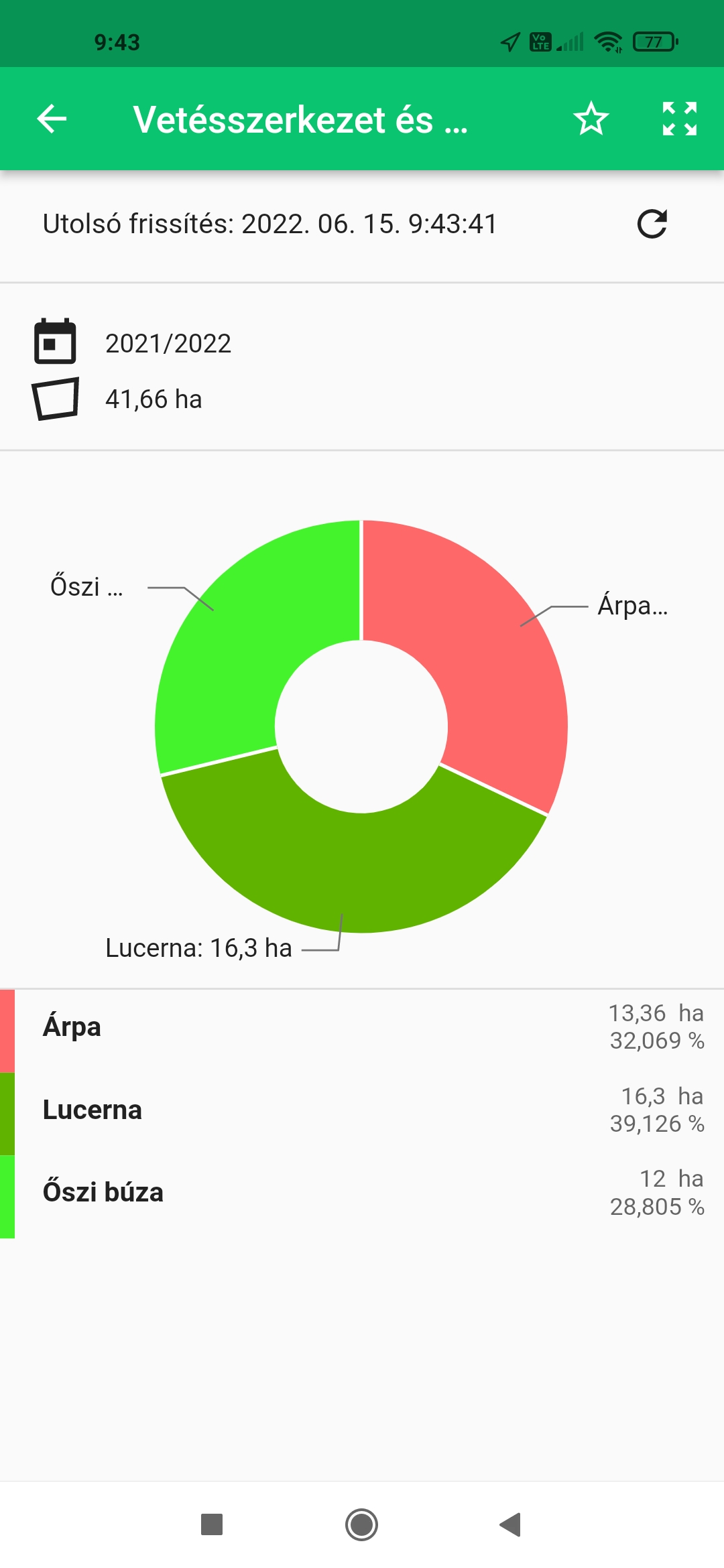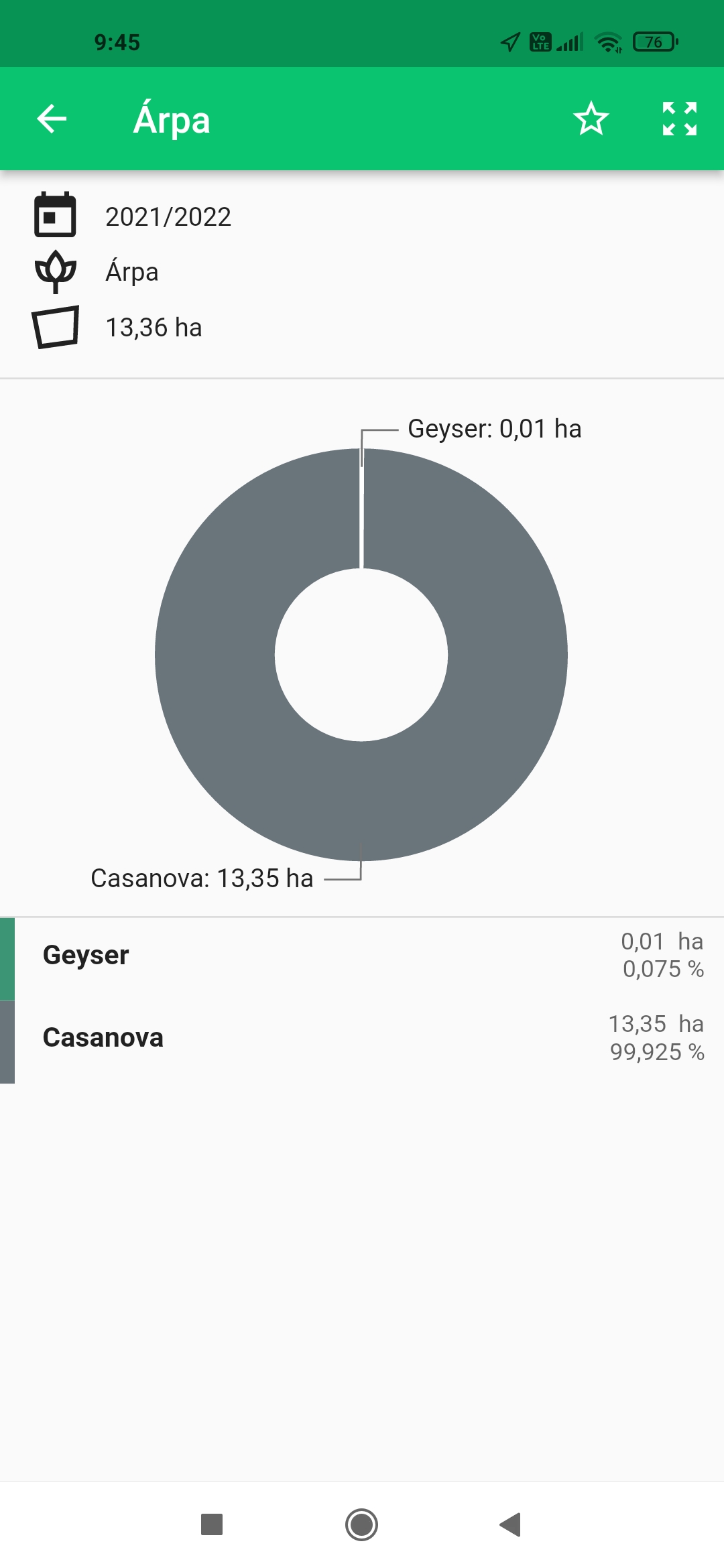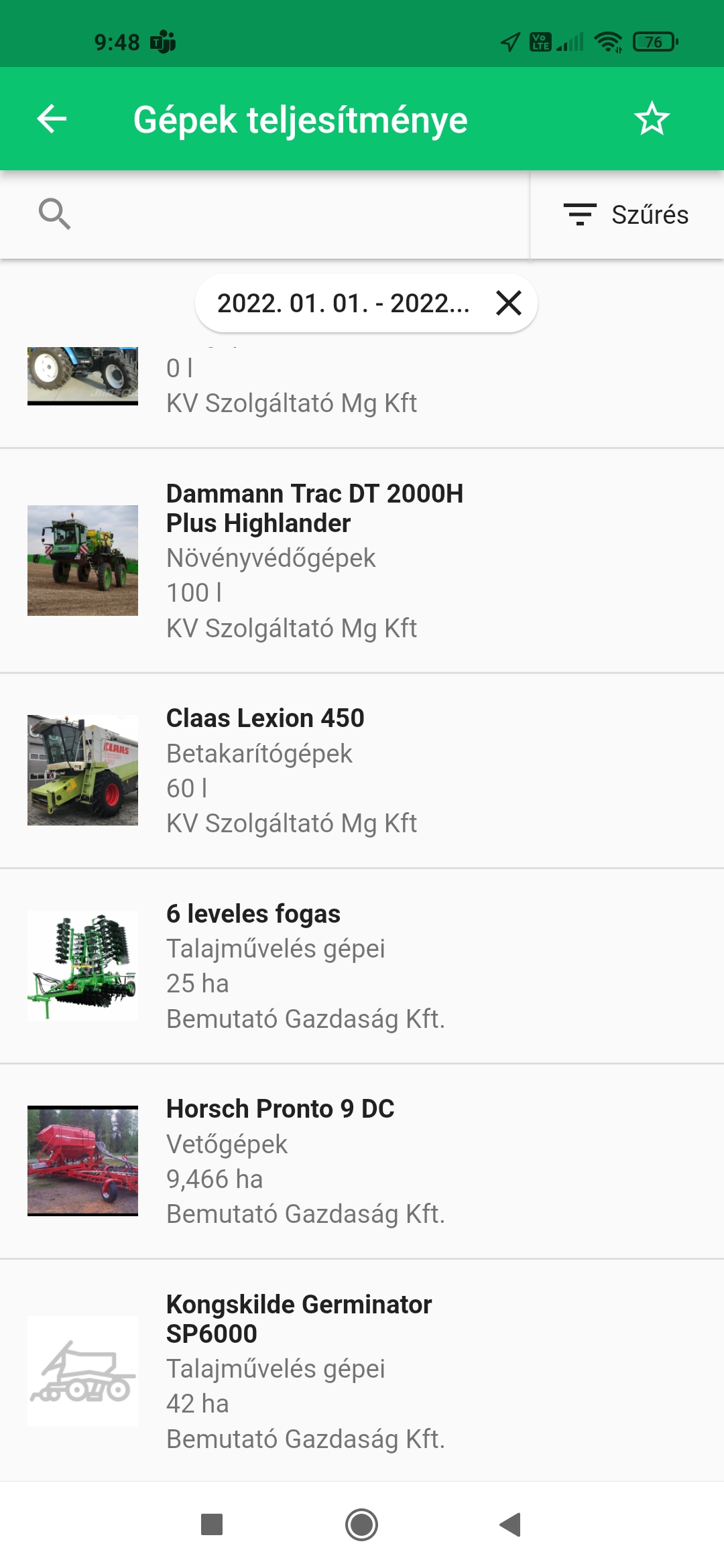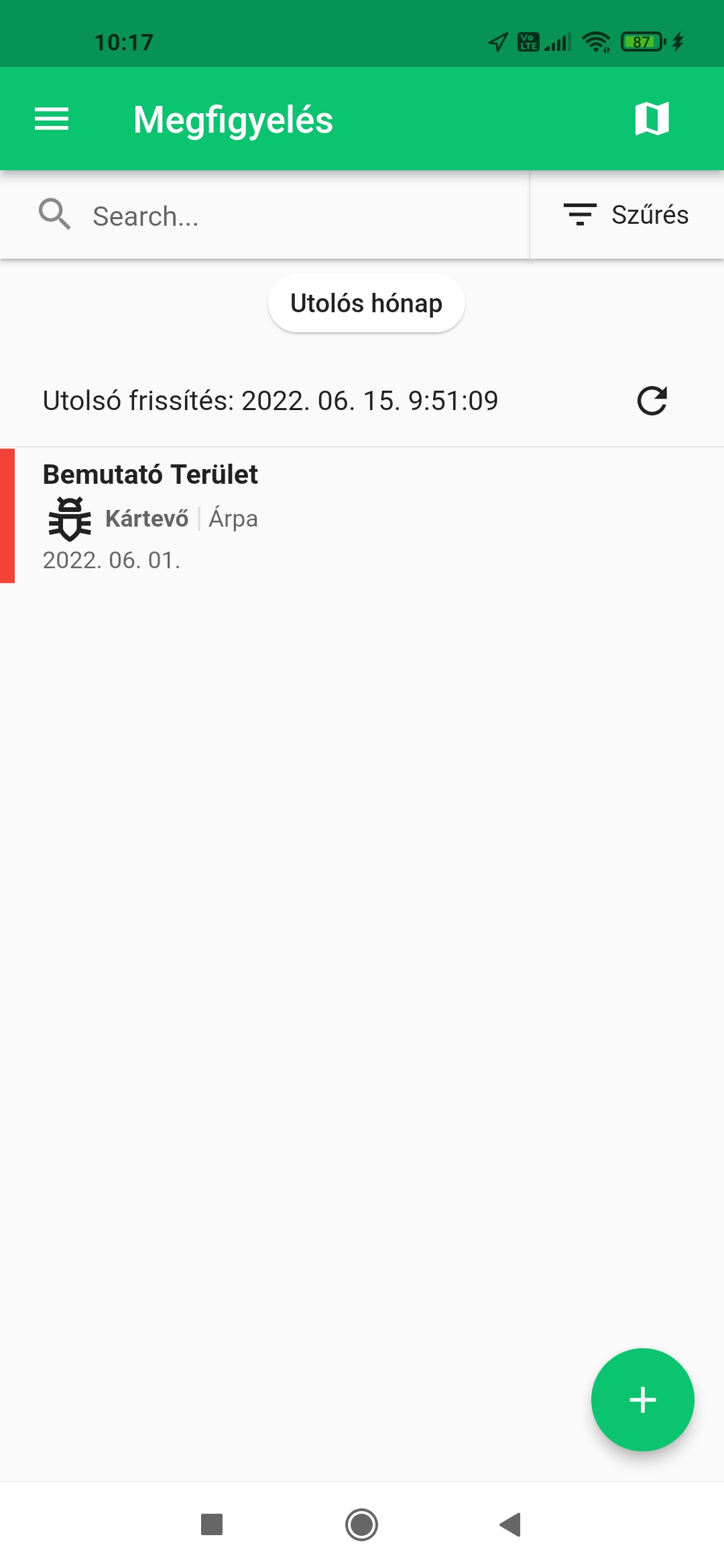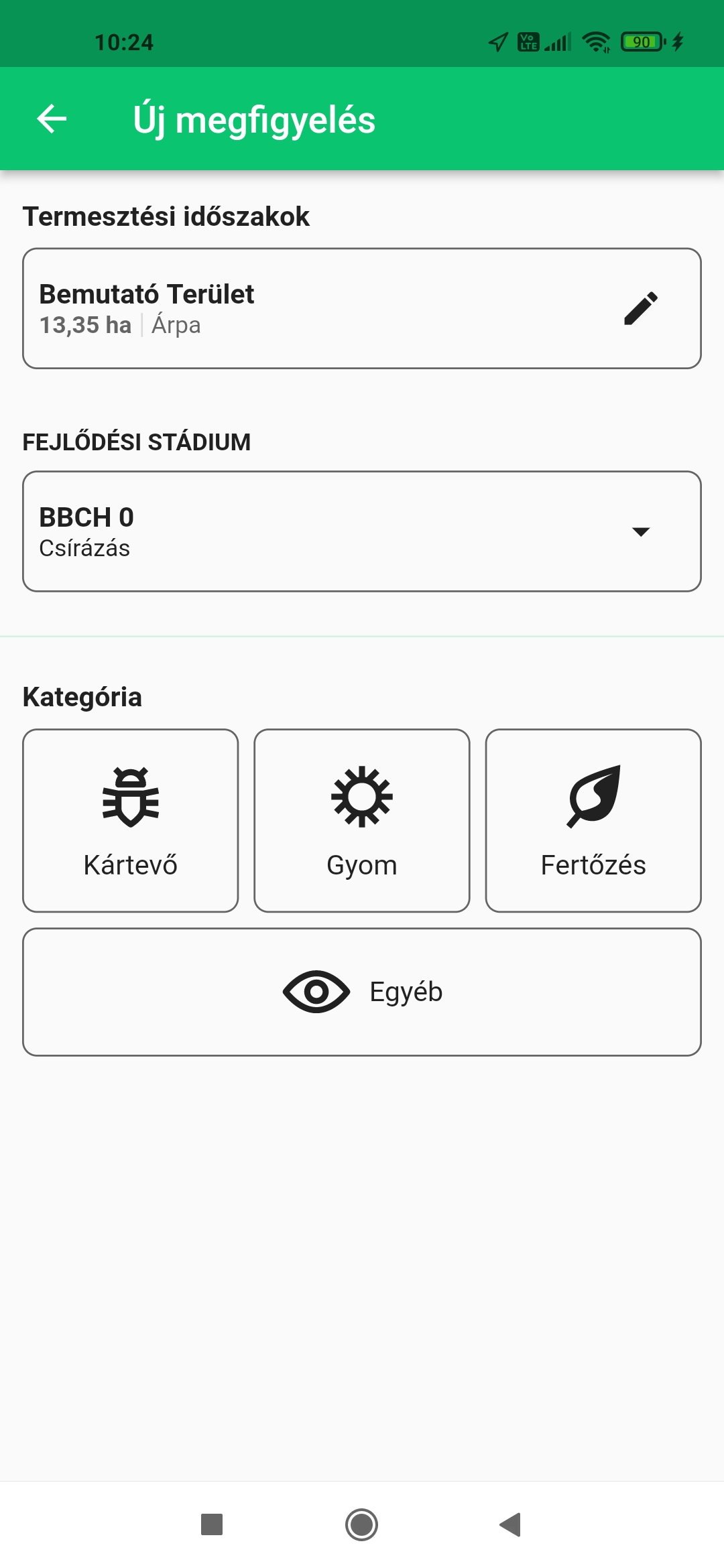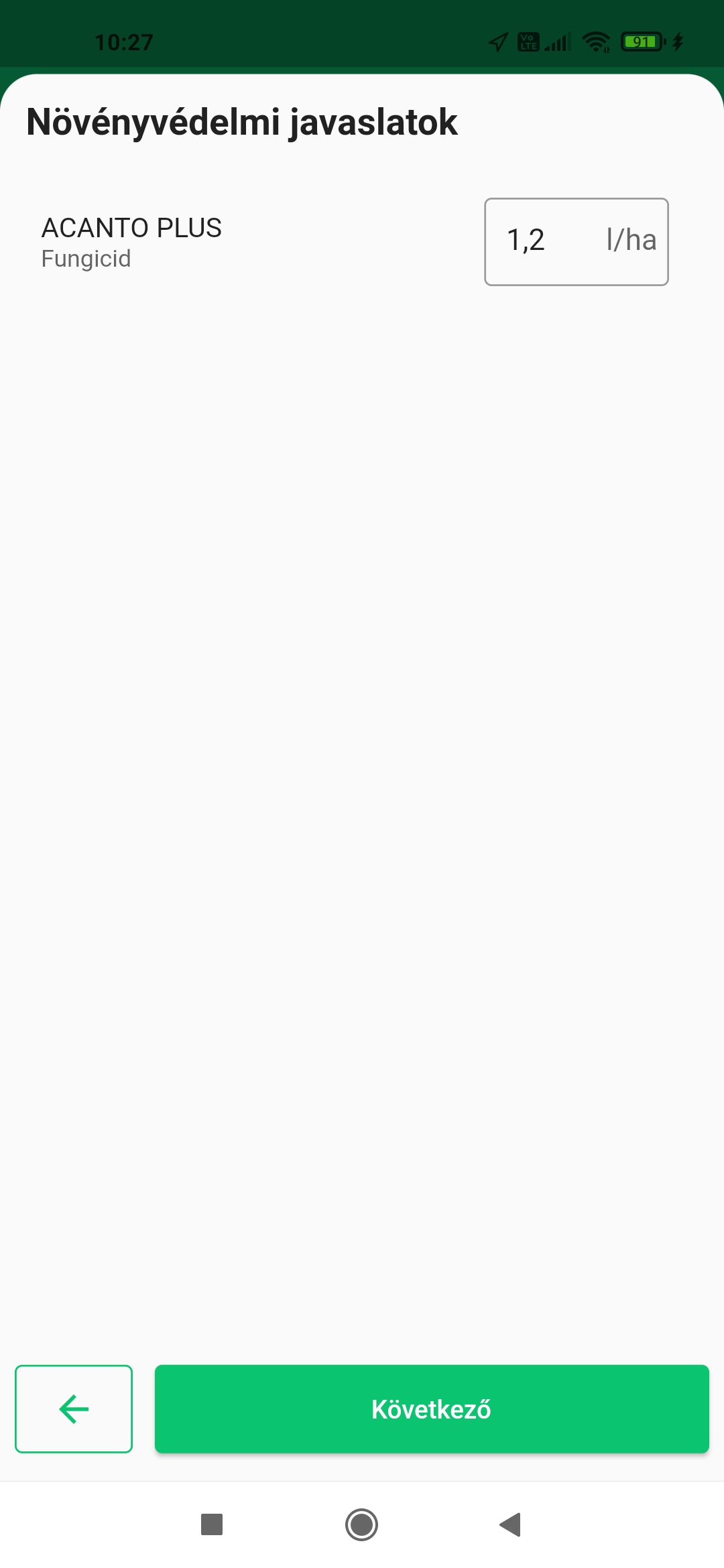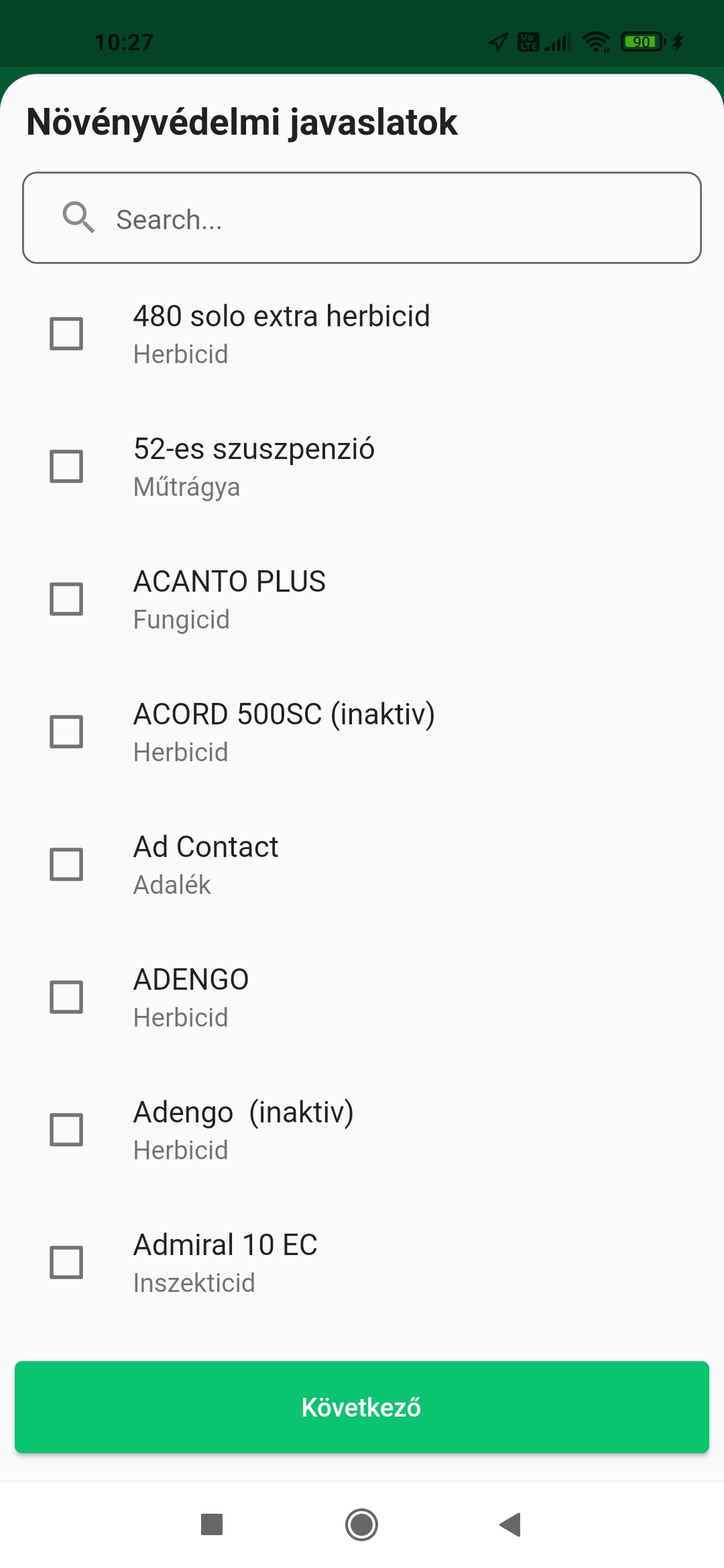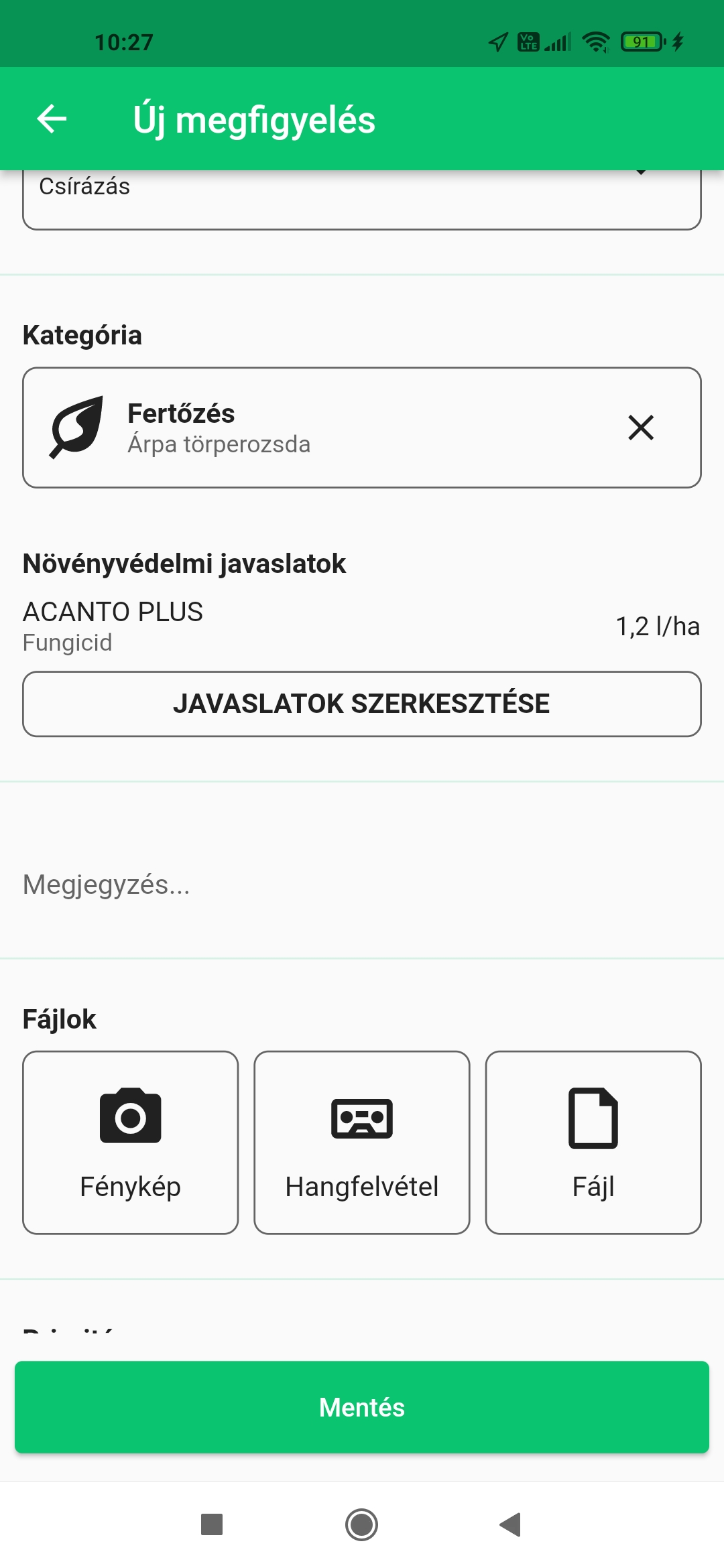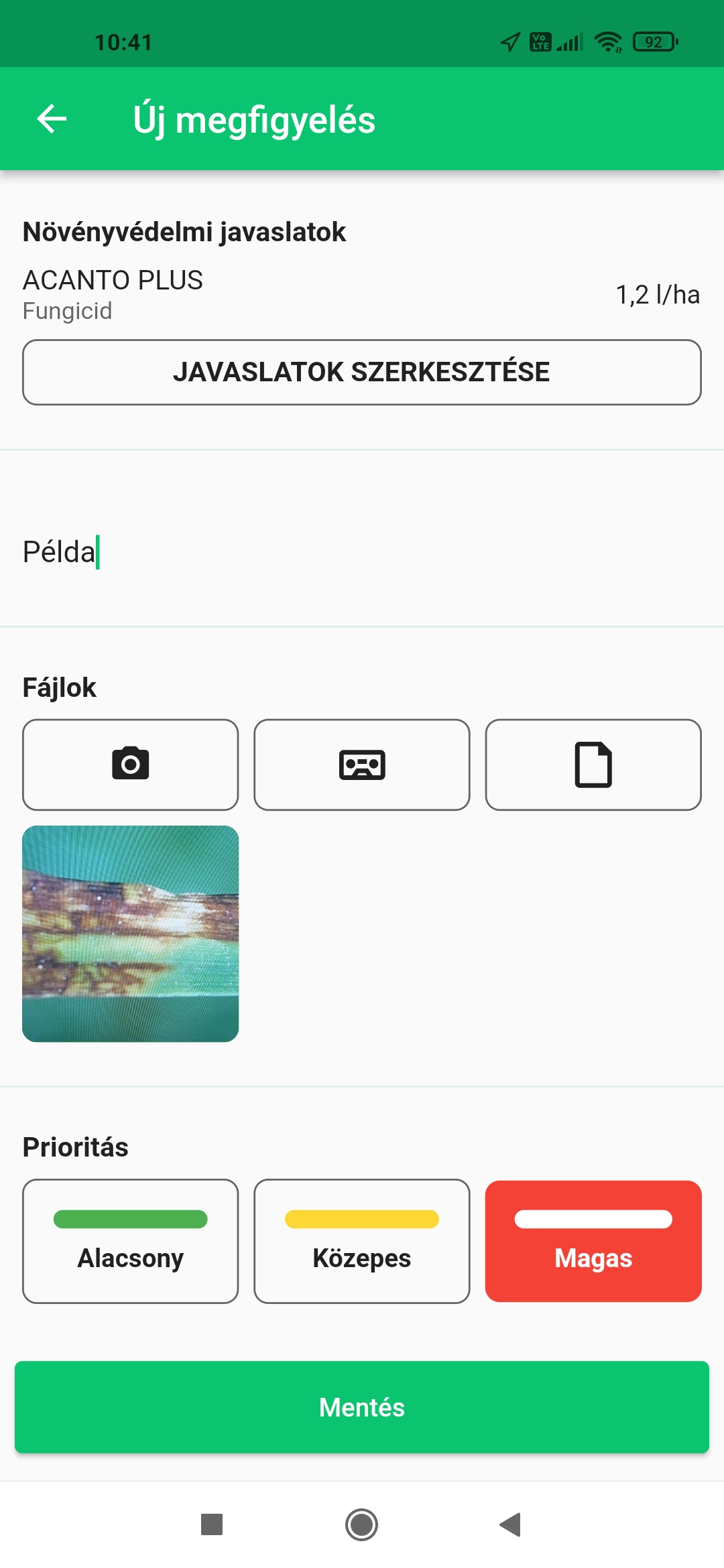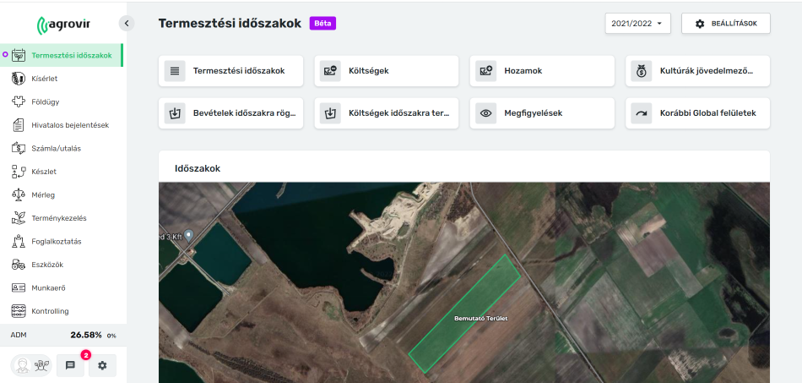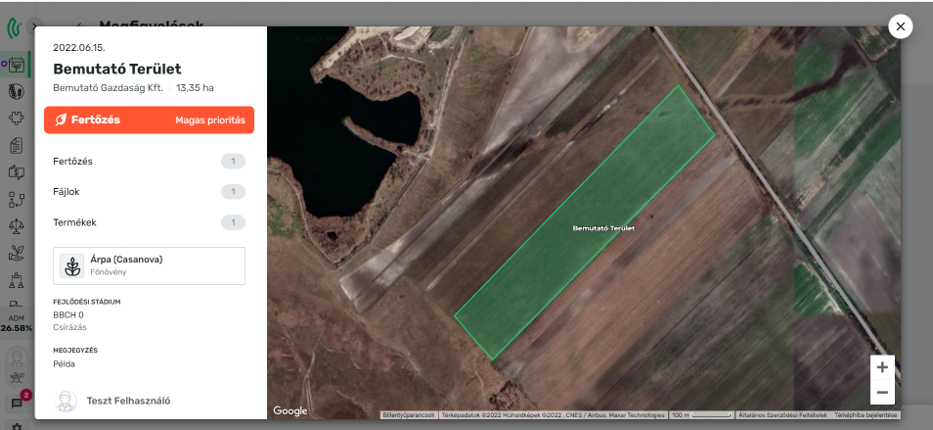AGRONÓMUS APPLIKÁCIÓ
- APPLIKÁCIÓ LETÖLTÉSE
- JOGOSULTSÁG KEZELÉS
- BEJELENTKEZÉS
- ONLINE ÉS OFFLINE MÓD
- BEÁLLÍTÁSOK
- FŐOLDAL
- TERMESZTÉSI IDŐSZAKOK
- KIMUTATÁSOK
- VEZETŐI DASHBOARD
- MEGFIGYELÉSEK
- MEGFIGYELÉSEK AGROVIR-BEN
APPLIKÁCIÓ LETÖLTÉSE
Az applikáció elérhető a Play áruházban (Android) és az App Store-ban (iPhone) is.
JOGOSULTSÁG KEZELÉS
- A beállítások – felhasználók – felhasználó szerkesztése felületen, az alkalmazások lapfülön található meg az applikációhoz tartozó jogosultságok kezelése.
- A jogosultságokat rendszergazda tudja állítani
BEJELENTKEZÉS
- Az alkalmazást megnyitva, először a bejelentkezés felület tárul elénk
- Meg kell adni az AgroVIR-es felhasználónevet és jelszó párost, illetve a domain címét (nincs szükség az egész domain név beírására, csak a „ / ” jel utáni szöveget kell beírni.)
- Itt van lehetőség beállítani, hogy milyen nyelven szeretnénk használni az applikációt
ONLINE ÉS OFFLINE MÓD
- Az applikáció használható offline módban is
- Az első bejelentkezéskor szükséges az internet kapcsolat
- Online működés közben az applikáció szinkronizálja az adatokat, így internet kapcsolat nélkül a legutolsó szinkronizációs adatokat jeleníti meg az alkalmazás
- Nem minden funkció érhető el offline módban, ezeket a leírásban jelezve vannak
BEÁLLÍTÁSOK
A bal felső sarokban található ikon segítségével lehet a menüt kinyitni
Beállítások
- Téma választás
- Betűméret beállítás
- A további információ gomb segítségével tudjuk megnézni az alkalmazás verzióját és a licenszeket
Cég választó
Gazdaság választó
Termelési év választó
A jobb felső sarokban lévő ikon segítségével tudjuk menteni a beállításokat.
TERMESZTÉSI IDŐSZAKOK
A bal oldali menüből érhetőek el a termesztési időszakok. Az időszakokat meg lehet jeleníteni lista nézetben és térképes nézetben is. A nézet váltáshoz használjuk az ikonokat a jobb felső sarokban
Térkép nézet
- A poligonra kattintva feljön egy felugró ablak, ahol a kiválasztott termesztési időszak alapinformációi találhatóak meg
- A táblakarton gomb segítségével lehet letölteni az időszak táblakartonját (csak online módban érhető el)
Lista nézet
- Lista nézetben a termesztési időszak neve mellett és alatt fel van tüntetve néhány alapinformáció (terület mérete, rendelkező cég, kultúra, összköltség és összköltség/ha)
- Az időszakra kattintva megjelenik az egyszerűsített táblakarton
- Az összes adatra kattintva lekérhető a részletes táblakarton (csak online módban érhető el)
- Ha az időszakhoz tartozik megfigyelés, akkor az mind térképes nézetben mind lista nézetben jelölve van
- Az összes adat alatt található megfigyelés gomb segítségével van lehetőségünk az időszakhoz rögzített megfigyeléseket megnézni
KIMUTATÁSOK
Készlet
- Lista nézetben terméktípusonként bontva jelennek meg a termékek és a készleten lévő mennyiségük, illetve, hogy mely raktárban találhatóak.
Vetés állása
- Kúltúrák szerint lehet lekérdezni a vetés állását (a munkaműveleti teljesítményekből származik a vetett terület)
Aratás állása
- Kúltúrák szerint lehet lekérdezni az aratás állását (a munkaműveleti teljesítményekből származik a betakarított terület)
Munkaművelet részletek
- Adott nap munkaműveleteit lehet megnézni különböző csoportosításban
VEZETŐI DASHBOARD
Összesített költségek
Az összesített költségeknél a következő információk tárulnak elénk:
- Aktuális gazdálkodási év hektáronkénti költsége
- Alkatrész költség
- Üzemanyag költség
- Felhasznált műtrágya összértéke hektárra vetítve
- Felhasznált növényvédőszer költsége hektárra vetítve
Vetésszerkezet és fajtaösszetétel
- Kördiagramon jelenik meg a gazdálkodási évünk vetésszerkezete
- Egy kultúrára kattintva megtekinthetjük a fajtaösszetételt
Gépek teljesítménye
MEGFIGYELÉSEK
(csak online módban érhető el)
Lista nézet
Térképes nézet
- A felületen a térképen jelennek meg a rögzített megfigyelések
Megfigyelés létrehozása
- Új megfigyelést az ikon segítségével tudunk létrehozni
- Amennyiben az időszakhoz tartozik poligon és a poligon a mi helyzetünkhöz képest kb 10 m-re van, akkor az applikáció automatikusan felismeri és kitölti a Termesztési időszak mezőt
- Ha nincs poligonja az időszaknak, vagy nem esik be a hatókörbe, vagy nem arra az időszakra szeretnénk rögzíteni a megfigyelést, akkor az ikonnal lehetőség van kiválasztani a megfelelő termesztési időszakot (térképes nézetben és lista nézetben egyaránt, poligon nélküli időszakot csak lista nézetből lehet kiválasztani)
- A megfigyeléshez egyszerre több azonos kultúrájú termesztési időszakot lehet hozzárendelni.
- A megfigyeléshez van lehetőségünk fejlődési stádiumot rögzíteni (listából)
- A kategória választás kötelező, a kiválasztott kategóriának megfelelően listából lehet választani károsítót
- A megfigyeléshez van lehetőségünk növényvédőszert hozzárendelni javasolt dózissal (listából)
- A megfigyeléshez tudunk rögzíteni megjegyzést, fényképet, hangfelvételt és egyéb fájlokat (pl. pdf-et)
- A megfigyelésnek be tudjuk állítani a prioritását (nincs, alacsony, közepes, magas)
Megfigyelés szerkesztése
- Az általunk létrehozott megfigyelést tudjuk törölni és szerkeszteni
MEGFIGYELÉSEK AGROVIR-BEN
- A termesztési időszakok felületen a megfigyelések gombra kattintva jutunk el a felületre